
Приложение Apple Music Memos — отличный инструмент для записи идей песен одним касанием. Однако это больше, чем просто приложение для записи — это удивительно способный инструмент для редактирования. Функции редактирования просты в использовании, когда вы знаете, где они находятся. Вот как.
Как добавить барабан и бас к трекам в Music Memos на iPhone
Вы можете добавить простую поддержку ударных и баса к новым трекам в Music Memos. Это придает вашим песням более структурированные идеи, чтобы вы могли услышать, как это будет звучать с полной группой.
- Нажмите файл значок в центре верхней части экрана или проведите пальцем вверх от нижней части экрана.
- Выберите трек.
- Нажмите бас значок прямо под дорожкой.
- Чтобы изменить стиль низких частот, нажмите и удерживайте значок, чтобы вызвать инструменты настройки.
- выберите электрический или же вертикальный.
Проведите пальцем по клавиатуре, чтобы настроить стиль между просто, Сложный, Тихий, а также Громко.
![Выбор басовой дорожки в Music Memos]()
Нажмите Барабан значок прямо под дорожкой.
- Чтобы изменить стиль барабана, нажмите и удерживайте значок, чтобы вызвать инструменты настройки.
- выберите Современный комплект или же Винтажный комплект.
- Проведите пальцем по клавиатуре, чтобы настроить стиль между просто, Сложный, Тихий, а также Громко.
Выберите Hi-Hats, Ездить, или же Том изменить звук удара барабана.
![Выбор ударной композиции в Music Memos]()
Виртуальный басист и барабанщик не всегда идеально синхронизируются с вашей песней. Тем не менее, вы можете редактировать аккорды и настроить время подписи и темп треков.
Как редактировать трек в Music Memos на iPhone
Music Memos предоставляет ряд полезных инструментов для редактирования, чтобы лучше улучшить звучание, которое вы ищете.
Как изменить время подписи, темп и ритм в музыкальных заметках для iPhone
- Нажмите файл значок в центре верхней части экрана или проведите пальцем вверх от нижней части экрана.
- Выберите трек.
- Нажмите дорожку еще раз.
- Нажмите Время значок в левом верхнем углу экрана.
Выберите настройку, которую вы хотите изменить в каждой категории.
Для темпа вы можете переключиться на половина, регулярное, или же двойной. Для подписи времени вы можете изменить на Время 3/4, Время 4/4, или же Время 6/8. Для понижающего ритма вы можете отрегулировать его вверх или вниз с шагом в один удар от нуля до 7/8, нажав стрелки.
- Нажмите Играть услышать обратно редактирование.
При необходимости вносите новые корректировки времени, пока ритм барабана не будет соответствовать вашей дорожке.
![Изменение времени в музыкальных заметках]()
Как изменить виртуальные басовые аккорды в Music Memos для iPhone
- Нажмите файл значок в центре верхней части экрана или проведите пальцем вверх от нижней части экрана.
- Выберите трек.
- Нажмите дорожку еще раз.
- Нажмите Аккорд значок рядом со значком времени.
Нажмите на аккорд, который вы хотите изменить.
Аккорды отображаются на дорожке в разделах, помеченных в соответствии с тем, как Music Memos считает подходящим аккорд (например, E, Gm, D # и т. Д.).
- Нажмите аккорд, который вы хотите изменить на (или выберите Без аккордов или же Нет группы если вы не хотите минусовку здесь).
- При необходимости вносите новые корректировки аккордов, пока виртуальный басист не будет воспроизводить ноты, которые вы хотите, чтобы он играл.
Нажмите Играть услышать обратно редактирование.
![Изменение басовых аккордов в музыкальных заметках]()
Как обрезать трек Music Memos и устранить ненужные части
- Нажмите файл значок в центре верхней части экрана или проведите пальцем вверх от нижней части экрана.
- Выберите трек.
- Нажмите дорожку еще раз.
- Нажмите Отделка значок в верхней центральной части экрана.
- Перетащите красный отделка ручка в начале трека, где вы хотите, чтобы начать.
- Перетащите красный отделка ручка в конце трека туда, где вы хотите, чтобы он закончился.
- Нажмите на красный Отделка баннер внизу экрана
- Нажмите «Сохранить как новую идею» при появлении запроса. Это сделает копию оригинального трека.
Нажмите Играть услышать обратно редактирование.
![Обрезка треков в музыкальных заметках]()
Как добавить текстовую заметку на ваш трек Music Memos
- Нажмите файл значок в центре верхней части экрана или проведите пальцем вверх от нижней части экрана.
- Выберите трек.
- Нажмите дорожку еще раз.
- Нажмите Запись значок рядом со значком обрезки.
- Нажмите капо определить позицию каподастра.
- Нажмите настройка определить настройку гитары.
- Коснитесь поля заметки, чтобы добавить личные заметки, например тексты песен или инструменты.
Нажмите Готово вернуться к экрану редактирования.
![Добавление текстовой заметки в музыкальные заметки]()
Отредактировав трек, вам будет проще поделиться им с другими или отправить в более надежное приложение для редактирования музыки, такое как Garage Band или Final Cut Pro X.
Оцените статью!

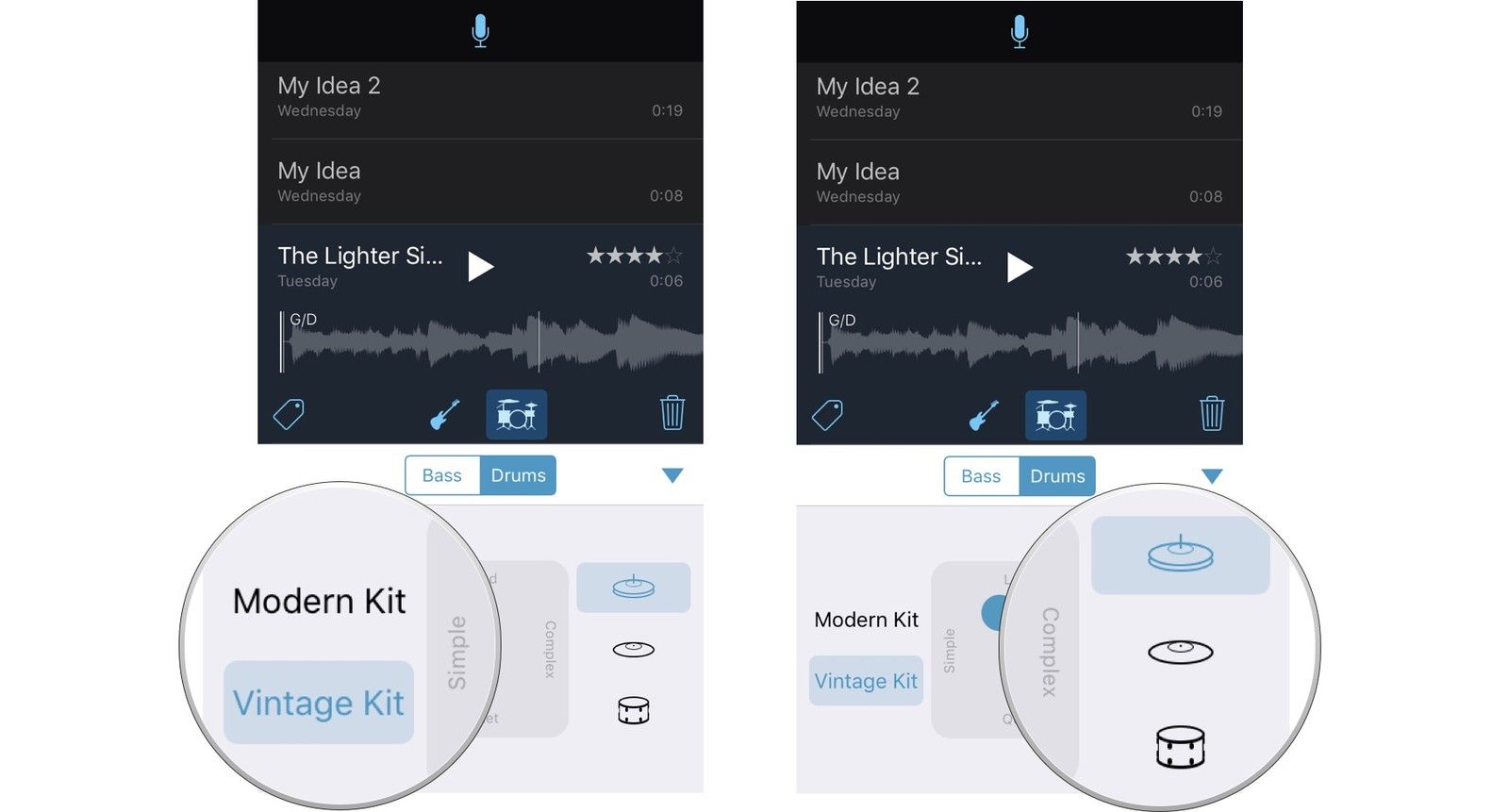
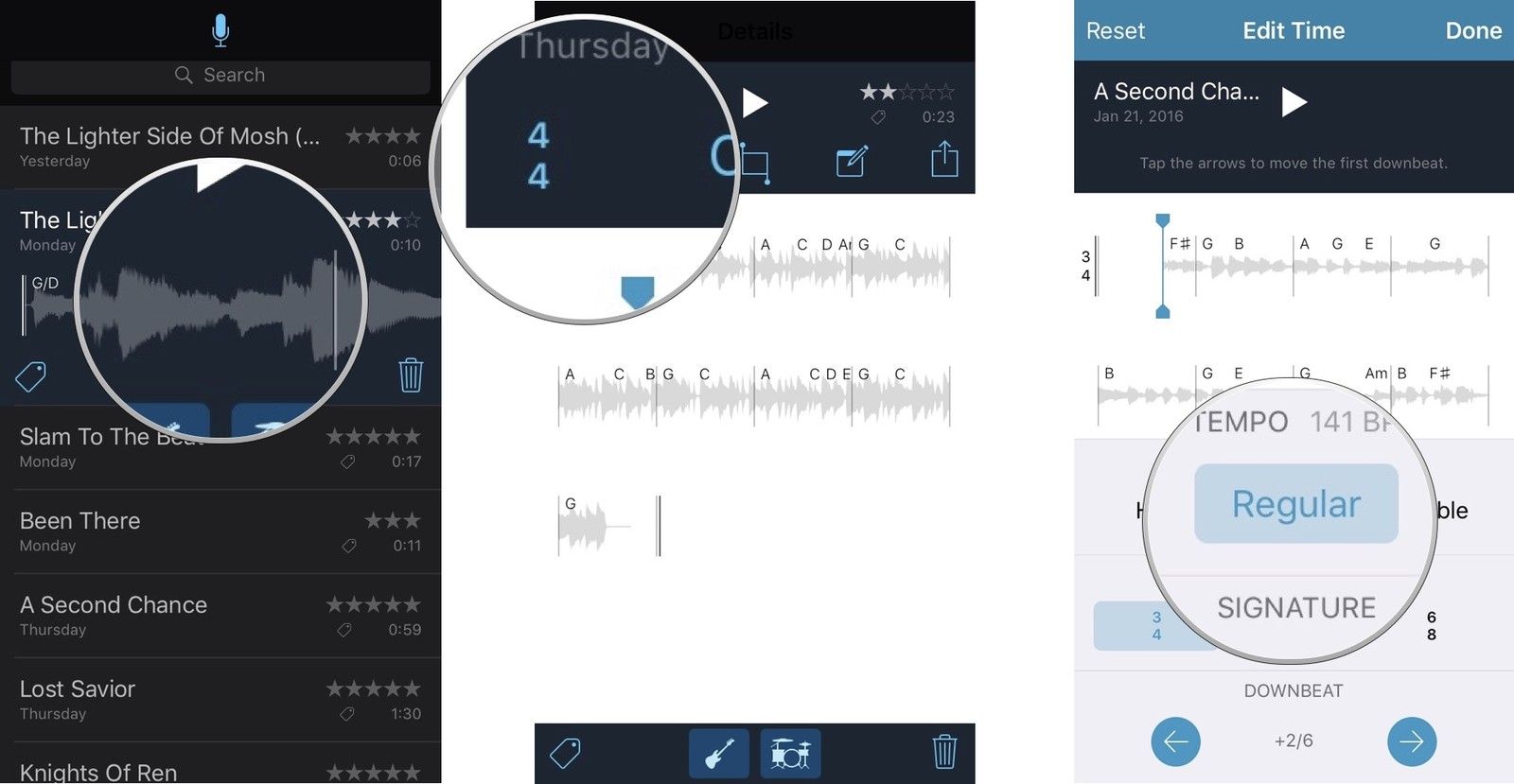
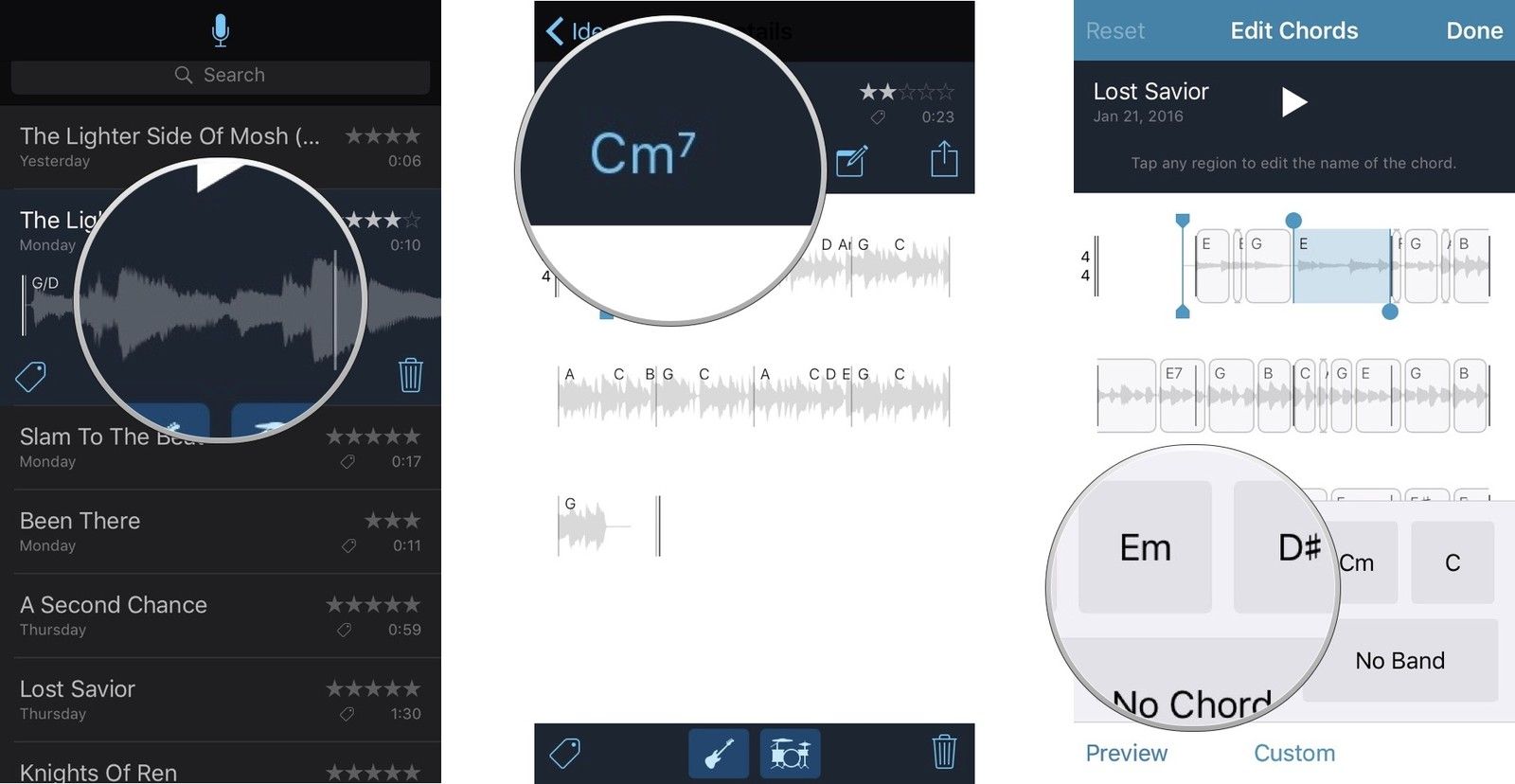
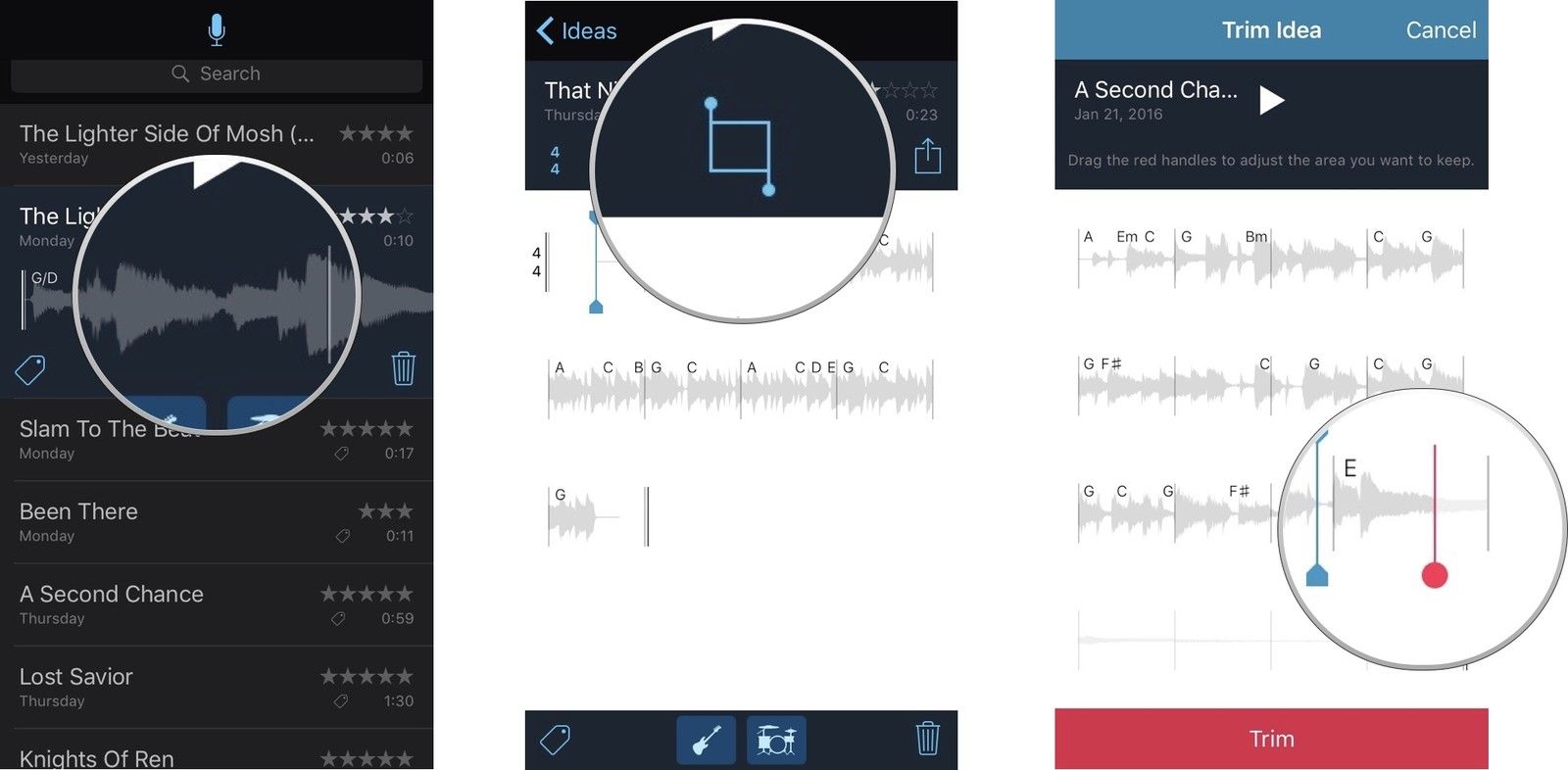
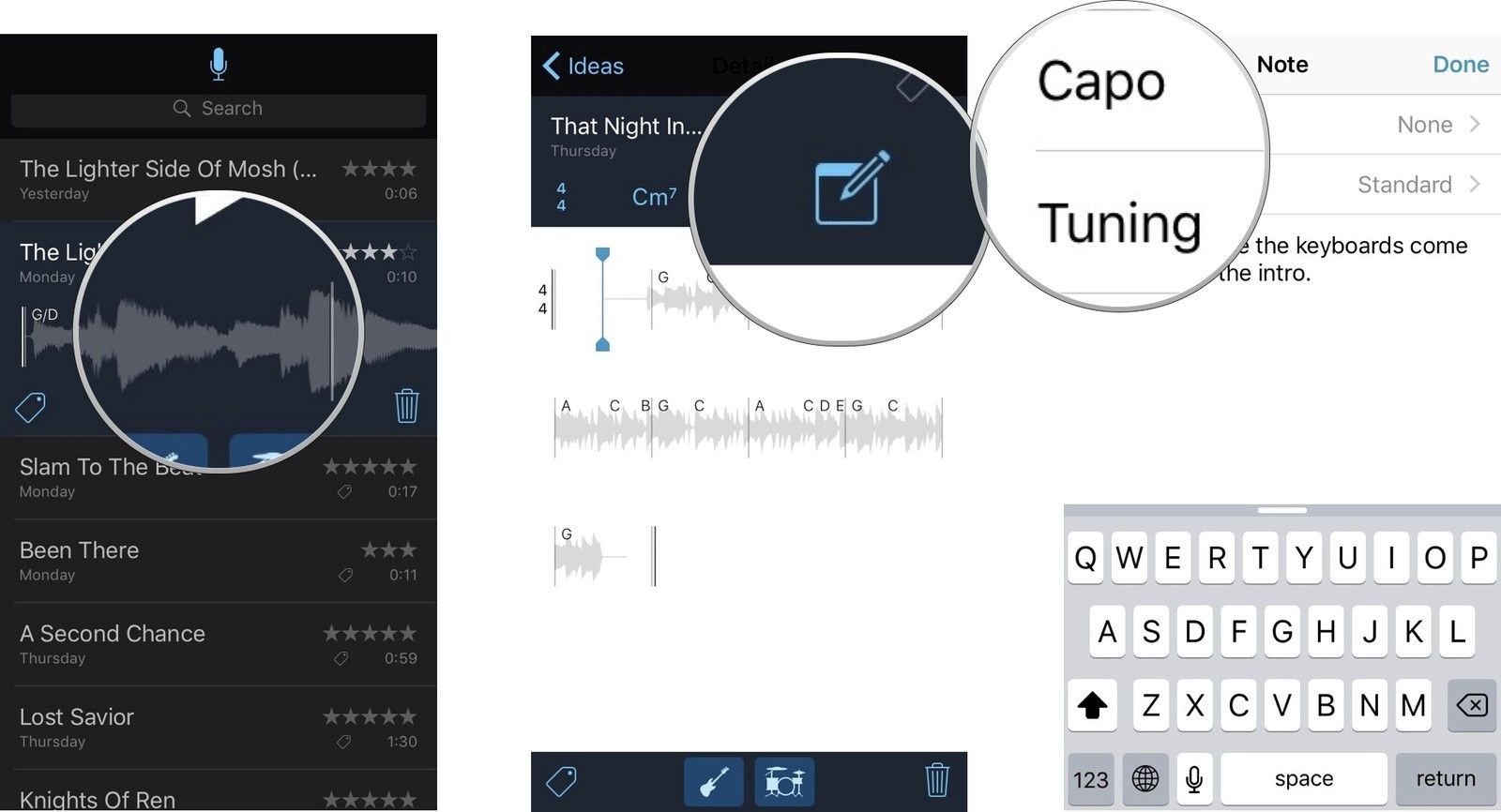
![Как поделиться паролем WiFi с Mac на iPhone [Учебники]](https://appleb.ru/wp-content/uploads/2020/04/kak-podelitsja-parolem-wifi-s-mac-na-iphone_1-300x330.jpg)

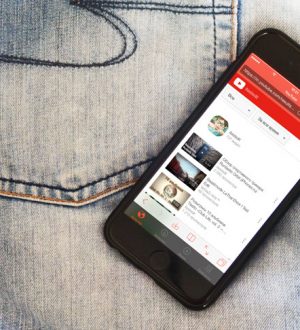
Отправляя сообщение, Вы разрешаете сбор и обработку персональных данных. Политика конфиденциальности.